PPT操作和步骤
- 格式:docx
- 大小:23.59 KB
- 文档页数:11
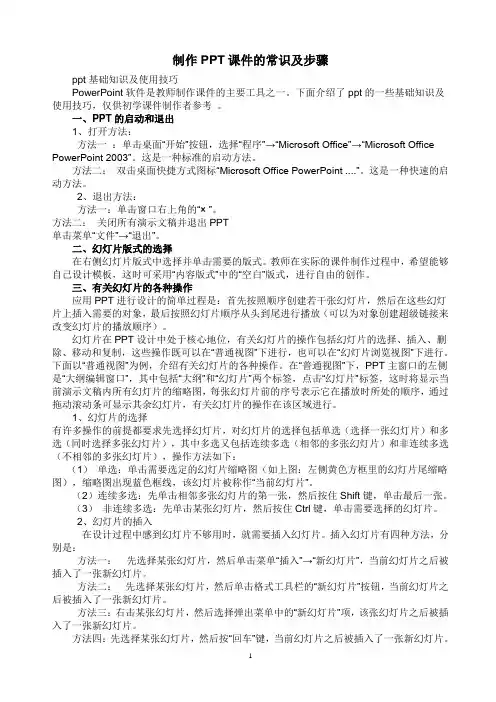
制作PPT课件的常识及步骤ppt基础知识及使用技巧PowerPoint软件是教师制作课件的主要工具之一。
下面介绍了ppt的一些基础知识及使用技巧,仅供初学课件制作者参考。
一、PPT的启动和退出1、打开方法:方法一:单击桌面“开始”按钮,选择“程序”→“Microsoft Office”→“Microsoft Office PowerPoint 2003”。
这是一种标准的启动方法。
方法二:双击桌面快捷方式图标“Microsoft Office PowerPoint ....”。
这是一种快速的启动方法。
2、退出方法:方法一:单击窗口右上角的“× ”。
方法二:关闭所有演示文稿并退出PPT单击菜单“文件”→“退出”。
二、幻灯片版式的选择在右侧幻灯片版式中选择并单击需要的版式。
教师在实际的课件制作过程中,希望能够自己设计模板,这时可采用“内容版式”中的“空白”版式,进行自由的创作。
三、有关幻灯片的各种操作应用PPT进行设计的简单过程是:首先按照顺序创建若干张幻灯片,然后在这些幻灯片上插入需要的对象,最后按照幻灯片顺序从头到尾进行播放(可以为对象创建超级链接来改变幻灯片的播放顺序)。
幻灯片在PPT设计中处于核心地位,有关幻灯片的操作包括幻灯片的选择、插入、删除、移动和复制,这些操作既可以在“普通视图”下进行,也可以在“幻灯片浏览视图”下进行。
下面以“普通视图”为例,介绍有关幻灯片的各种操作。
在“普通视图”下,PPT主窗口的左侧是“大纲编辑窗口”,其中包括“大纲”和“幻灯片”两个标签,点击“幻灯片”标签,这时将显示当前演示文稿内所有幻灯片的缩略图,每张幻灯片前的序号表示它在播放时所处的顺序,通过拖动滚动条可显示其余幻灯片,有关幻灯片的操作在该区域进行。
1、幻灯片的选择有许多操作的前提都要求先选择幻灯片,对幻灯片的选择包括单选(选择一张幻灯片)和多选(同时选择多张幻灯片),其中多选又包括连续多选(相邻的多张幻灯片)和非连续多选(不相邻的多张幻灯片),操作方法如下:(1)单选:单击需要选定的幻灯片缩略图(如上图:左侧黄色方框里的幻灯片尾缩略图),缩略图出现蓝色框线,该幻灯片被称作“当前幻灯片”。

新手如何做ppt详细步骤有哪些
推荐文章
如何限制ppt演示文稿的编辑热度:如何将PPT文件保存为图片?热度:如何让PPT有多种播放顺序?热度:在PPT中如何转长图? 热度: ppt中如何设置背景音乐?热度:
让一些新手一上手就制作一个ppt是有些难度的。
那新手如何做ppt呢,店铺为你解新手如何做ppt这个问题,希望对你有所帮助。
新手如何做ppt详细步骤
首先在360软件管家中下载一Microsoft Office 软件,操作如下:第一步,单击电脑桌面“360软件管家”
2第二步:右上角的“软件大全”。
第三:点击在打开的“360软件管家”的搜索框内输入“Microsoft Office",再点击搜索,即可
第四步:点击安装;
第五篇:在左下角的方框内单击;
第六步:在右下角点击“继续”即可,它自动默认安装在“C”里面,同时它会在桌面上有图标。
这样就可以安装好了。
点击电脑桌面上的TTP演示文稿的图标,具体操作请看色箭头
点击右上角“新建上的图标”新建一个PPT文件。
具体操作请看色箭头.
在右上角点击保存,具体操作请看色箭头.
会出先一个对话框,在箭头指向的对话框内输入PPT的主题。
如:超级总裁班,再点击保存
保存好之后可以就在文本里面的第一个对话框内输入标题如:“如何做个赚钱的总裁”。
在第二个对话框内,输入副标题如:1.目标 2.战略
写完一张之后,把鼠标箭头左边的第一张PPT上,然后右击鼠标,会弹出一个如下图的一个任务框,选中“新建幻灯片”,这样就可以多生成一幻灯片,再按步骤11写如内容,如有再增加,重复这个操作就可以了。
这样一个简单的PPT就可以做成了。
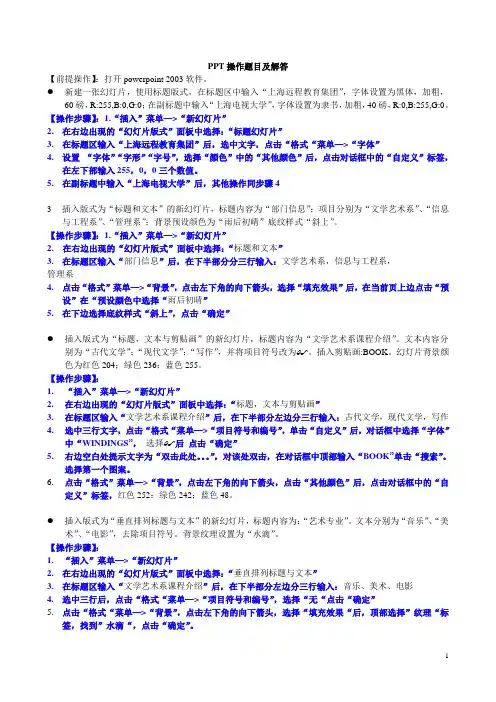
PPT操作题目及解答【前提操作】:打开powerpoint 2003软件。
●新建一张幻灯片,使用标题版式,在标题区中输入“上海远程教育集团”,字体设置为黑体,加粗,60磅,R:255,B:0,G:0;在副标题中输入“上海电视大学”,字体设置为隶书,加粗,40磅,R:0,B:255,G:0。
【操作步骤】:1.“插入”菜单—>“新幻灯片”2.在右边出现的“幻灯片版式”面板中选择:“标题幻灯片”3.在标题区输入“上海远程教育集团”后,选中文字,点击“格式“菜单—>“字体”4.设置“字体”“字形”“字号”,选择“颜色”中的“其他颜色”后,点击对话框中的“自定义”标签,在左下部输入255,0,0三个数值。
5.在副标题中输入“上海电视大学”后,其他操作同步骤43插入版式为“标题和文本”的新幻灯片,标题内容为“部门信息”;项目分别为“文学艺术系”、“信息与工程系”、“管理系”;背景预设颜色为“雨后初晴”底纹样式“斜上”。
【操作步骤】:1.“插入”菜单—>“新幻灯片”2. 在右边出现的“幻灯片版式”面板中选择:“标题和文本”3.在标题区输入“部门信息”后,在下半部分分三行输入:文学艺术系,信息与工程系,管理系4.点击“格式”菜单—>“背景”,点击左下角的向下箭头,选择“填充效果”后,在当前页上边点击“预设”在“预设颜色中选择“雨后初晴”5.在下边选择底纹样式“斜上”,点击“确定”●插入版式为“标题,文本与剪贴画”的新幻灯片,标题内容为“文学艺术系课程介绍”。
文本内容分别为“古代文学”;“现代文学”;“写作”,并将项目符号改为 。
插入剪贴画:BOOK。
幻灯片背景颜色为红色204;绿色236;蓝色255。
【操作步骤】:1.“插入”菜单—>“新幻灯片”2.在右边出现的“幻灯片版式”面板中选择:“标题,文本与剪贴画”3.在标题区输入“文学艺术系课程介绍”后,在下半部分左边分三行输入:古代文学,现代文学,写作4.选中三行文字,点击“格式“菜单—>“项目符号和编号”,单击“自定义”后,对话框中选择“字体”中“WINDINGS”,选择 后点击“确定”5.右边空白处提示文字为“双击此处。

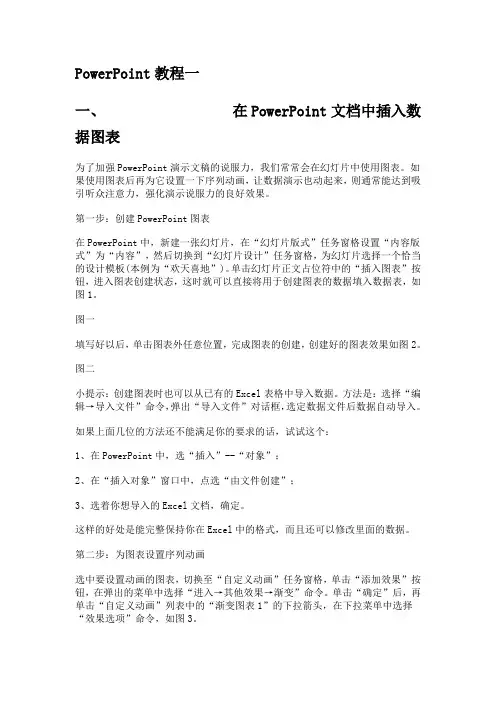
PowerPoint教程一一、在PowerPoint文档中插入数据图表为了加强PowerPoint演示文稿的说服力,我们常常会在幻灯片中使用图表。
如果使用图表后再为它设置一下序列动画,让数据演示也动起来,则通常能达到吸引听众注意力,强化演示说服力的良好效果。
第一步:创建PowerPoint图表在PowerPoint中,新建一张幻灯片,在“幻灯片版式”任务窗格设置“内容版式”为“内容”,然后切换到“幻灯片设计”任务窗格,为幻灯片选择一个恰当的设计模板(本例为“欢天喜地”)。
单击幻灯片正文占位符中的“插入图表”按钮,进入图表创建状态,这时就可以直接将用于创建图表的数据填入数据表,如图1。
图一填写好以后,单击图表外任意位置,完成图表的创建,创建好的图表效果如图2。
图二小提示:创建图表时也可以从已有的Excel表格中导入数据。
方法是:选择“编辑→导入文件”命令,弹出“导入文件”对话框,选定数据文件后数据自动导入。
如果上面几位的方法还不能满足你的要求的话,试试这个:1、在PowerPoint中,选“插入”--“对象”;2、在“插入对象”窗口中,点选“由文件创建”;3、选着你想导入的Excel文档,确定。
这样的好处是能完整保持你在Excel中的格式,而且还可以修改里面的数据。
第二步:为图表设置序列动画选中要设置动画的图表,切换至“自定义动画”任务窗格,单击“添加效果”按钮,在弹出的菜单中选择“进入→其他效果→渐变”命令。
单击“确定”后,再单击“自定义动画”列表中的“渐变图表1”的下拉箭头,在下拉菜单中选择“效果选项”命令,如图3。
图三在弹出的“渐变”对话框中选择“图表动画”选项卡,然后单击“组合列表”框右侧的下拉按钮,在弹出的下拉列表中选择“按序列中的元素”项,如图4,单击“确定”按钮后就可以预览动画的效果了。
图四预览后可以进一步在“自定义动画”任务窗格中设置动画的速度等属性,以便达到完美的效果。
小提示:通过复制粘贴(或者插入对象)的方法导入的图表在PPT中做不出这种序列动画,若准备设置图表的序列动画,必须使用在PPT中直接创建图表的方法制作图表二、如何在PPT2003中嵌入视频现在因为电脑的普及,很多时候我们在工作或学习中都会碰到PPT的身影!但PPT功能虽强大却并非完美无缺,为追求更完美效果,在PPT中插入SWF格式动画已是家常便饭。
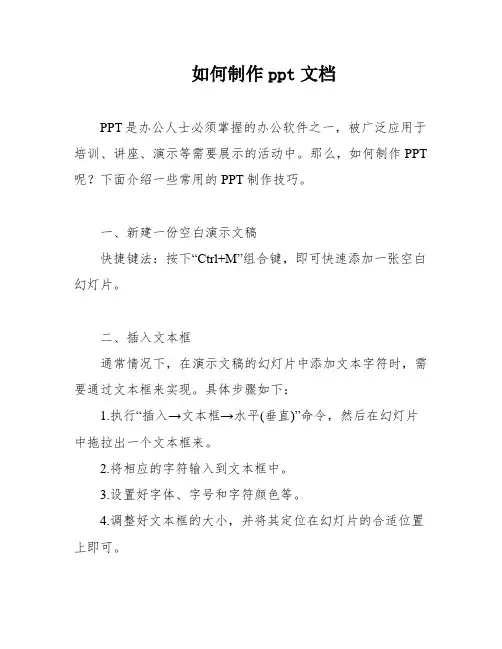
如何制作ppt文档PPT是办公人士必须掌握的办公软件之一,被广泛应用于培训、讲座、演示等需要展示的活动中。
那么,如何制作PPT 呢?下面介绍一些常用的PPT制作技巧。
一、新建一份空白演示文稿快捷键法:按下“Ctrl+M”组合键,即可快速添加一张空白幻灯片。
二、插入文本框通常情况下,在演示文稿的幻灯片中添加文本字符时,需要通过文本框来实现。
具体步骤如下:1.执行“插入→文本框→水平(垂直)”命令,然后在幻灯片中拖拉出一个文本框来。
2.将相应的字符输入到文本框中。
3.设置好字体、字号和字符颜色等。
4.调整好文本框的大小,并将其定位在幻灯片的合适位置上即可。
三、插入图片为了增强文稿的可视性,向演示文稿中添加图片是一项基本的操作。
具体步骤如下:1.执行“插入→图片→来自文件”命令,打开“插入图片”对话框。
2.定位到需要插入图片所在的文件夹,选中相应的图片文件,然后按下“插入”按钮,将图片插入到幻灯片中。
3.用拖拉的方法调整好图片的大小,并将其定位在幻灯片的合适位置上即可。
四、插入声音为演示文稿配上声音,可以增强演示文稿的播放效果。
具体步骤如下:1.执行“插入→影片和声音→文件中的声音”命令,打开“插入声音”对话框。
2.定位到需要插入声音文件所在的文件夹,选中相应的声音文件,然后按下“确定”按钮即可。
五、视频文件添加我们也可以将视频文件添加到演示文稿中,来增加演示文稿的播放效果。
具体步骤如下:1.执行“插入→影片和声音→文件中的影片”命令,打开“插入影片”对话框。
2.定位到需要插入视频文件所在的文件夹,选中相应的视频文件,然后按下“确定”按钮即可。
六、插入艺术字在演示文稿中插入艺术字可以提高演示文稿的放映效果。
具体步骤如下:1.执行“插入→图片→艺术字”命令,打开“艺术字库”对话框。
2.选中一种样式后,按下“确定”按钮,打开“编辑艺术字”对话框。
1、打开幻灯片,点击“插入”菜单,选择“页眉/页脚”命令,打开“页眉/页脚”对话框。
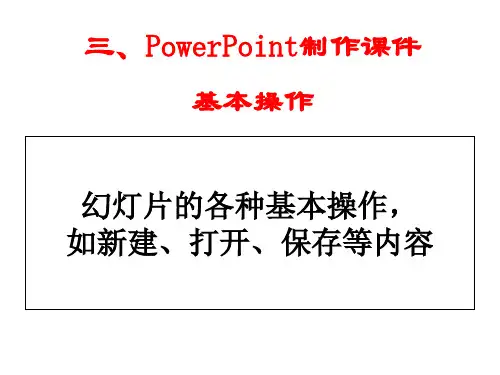

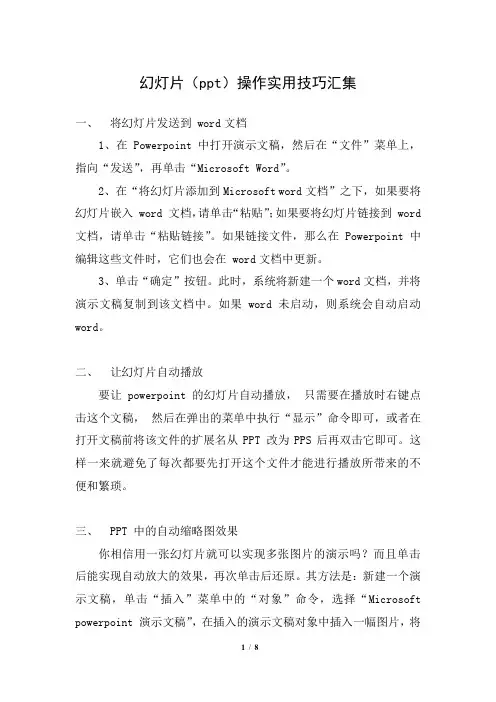
幻灯片(ppt)操作实用技巧汇集一、将幻灯片发送到 word文档1、在 Powerpoint 中打开演示文稿,然后在“文件”菜单上,指向“发送”,再单击“Microsoft Word”。
2、在“将幻灯片添加到Microsoft word文档”之下,如果要将幻灯片嵌入 word 文档,请单击“粘贴”;如果要将幻灯片链接到 word 文档,请单击“粘贴链接”。
如果链接文件,那么在Powerpoint 中编辑这些文件时,它们也会在 word文档中更新。
3、单击“确定”按钮。
此时,系统将新建一个word文档,并将演示文稿复制到该文档中。
如果 word未启动,则系统会自动启动word。
二、让幻灯片自动播放要让 powerpoint 的幻灯片自动播放,只需要在播放时右键点击这个文稿,然后在弹出的菜单中执行“显示”命令即可,或者在打开文稿前将该文件的扩展名从PPT 改为PPS后再双击它即可。
这样一来就避免了每次都要先打开这个文件才能进行播放所带来的不便和繁琐。
三、PPT 中的自动缩略图效果你相信用一张幻灯片就可以实现多张图片的演示吗?而且单击后能实现自动放大的效果,再次单击后还原。
其方法是:新建一个演示文稿,单击“插入”菜单中的“对象”命令,选择“Microsoft powerpoint 演示文稿”,在插入的演示文稿对象中插入一幅图片,将图片的大小改为演示文稿的大小,退出该对象的编辑状态,将它缩小到合适的大小,按F5 键演示一下看看,是不是符合您的要求了?接下来,只须复制这个插入的演示文稿对象,更改其中的图片,并排列它们之间的位置就可以了。
四、快速灵活改变图片颜色利用 powerpoint 制作演示文稿课件,插入漂亮的剪贴画会为课件增色不少。
可并不是所有的剪贴画都符合我们的要求,剪贴画的颜色搭配时常不合理。
这时我们右键点击该剪贴画选择“显示‘图片’工具栏”选项(如果图片工具栏已经自动显示出来则无需此操作),然后点击“图片”工具栏上的“图片重新着色”按钮,在随后出现的对话框中便可任意改变图片中的颜色。
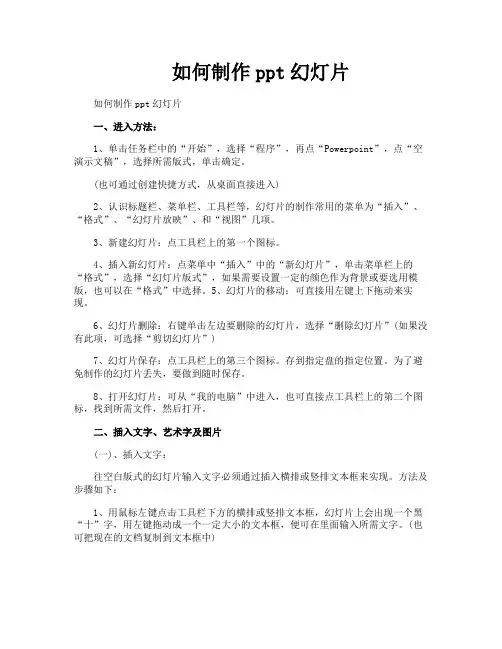
如何制作ppt幻灯片如何制作ppt幻灯片一、进入方法:1、单击任务栏中的“开始”,选择“程序”,再点“Powerpoint”,点“空演示文稿”,选择所需版式,单击确定。
(也可通过创建快捷方式,从桌面直接进入)2、认识标题栏、菜单栏、工具栏等,幻灯片的制作常用的菜单为“插入”、“格式”、“幻灯片放映”、和“视图”几项。
3、新建幻灯片:点工具栏上的第一个图标。
4、插入新幻灯片:点菜单中“插入”中的“新幻灯片”,单击菜单栏上的“格式”,选择“幻灯片版式”,如果需要设置一定的颜色作为背景或要选用模版,也可以在“格式”中选择。
5、幻灯片的移动:可直接用左键上下拖动来实现。
6、幻灯片删除:右键单击左边要删除的幻灯片,选择“删除幻灯片”(如果没有此项,可选择“剪切幻灯片”)7、幻灯片保存:点工具栏上的第三个图标。
存到指定盘的指定位置。
为了避免制作的幻灯片丢失,要做到随时保存。
8、打开幻灯片:可从“我的电脑”中进入,也可直接点工具栏上的第二个图标,找到所需文件,然后打开。
二、插入文字、艺术字及图片(一)、插入文字:往空白版式的幻灯片输入文字必须通过插入横排或竖排文本框来实现。
方法及步骤如下:1、用鼠标左键点击工具栏下方的横排或竖排文本框,幻灯片上会出现一个黑“十”字,用左键拖动成一个一定大小的文本框,便可在里面输入所需文字。
(也可把现在的文档复制到文本框中)2、其位置和所需大小可通过鼠标来拖动。
当光标放在文本框上变为交叉的“十”字形箭头时,便可按住左键拖动到所需位置;当光标放在文本框边缘上的方块内变成下上方向或左右方向的箭头时便可用左键拖动调整其所需大小。
3、要对文本框内的文字进行字体、字形、字号、颜色的设置,可通过菜单栏中的“格式”或单击右键,点击“文字”,进行一一设置,然后点击“确定”即可。
(二)、插入艺术字:为了增强字体(一般用于标题)的活泼性,可插入艺术字,方法及步骤如下:1、单击菜单栏的“插入”,点击“图片”,在下拉框中点击“艺术字”,或直接点击下面工具栏中的斜体“A”字,在“艺术字库”中选择好样式(左边为横排版,右边为竖排版),点“确定”。

第一套1.将幻灯片的设计模板设置为"沉稳";给幻灯片插入日期(自动更新,格式为X年X月X日),标题幻灯片中不显示。
操作步骤:1.1【设计】→【主题】→【沉稳】(将光标置于主题图标上2秒,能自动显示主题名称);1.2 【插入】→【日期和时间】,“日期和时间”前打钩,选中“自动更新”,“语言(国家/地区)”选“中文(中国)”,时间格式为“X年X月X日”;“标题幻灯片中不显示”前打钩,单击【全部应用】。
2.将文本内容"第一类是工程师"的进入效果设置成"飞入→自底部";"第二类是高级技工"的强调效果设置成"彩色延伸";"第三类是高素质劳动者"的退出效果设置成"盒状"。
操作步骤:在第2页幻灯片中,选中“第一类是……”,【动画】→【添加动画】→【飞入】(进入组),再单击【效果选项】,选择“自底部”;选中“第二类是……”,【动画】→【添加动画】→【更多强调效果】→【彩色延伸】;选中“第三类是……”,【动画】→【添加动画】→【更多退出效果】→【盒状】。
3.将幻灯片的切换效果为"覆盖→自底部";实现每隔2秒自动切换。
操作步骤:单击【切换】→【覆盖】,单击【效果选项】,选择“自底部”;“设置自动换片时间”前打钩,时间值设为“00:02.00”(可单击上箭头设置),最后单击【全部应用】。
4. 在页面中先添加"前进"动作按钮(前进或下一项),再添加"后退"(后退或前一项)的动作按钮。
(使用幻灯片母板,在母板第一页实现。
)操作步骤:【视图】→【幻灯片母版】,切换到“母版视图”,选中界面左侧的母版的第一页(最顶端的页面,默认在第二页);单击【插入】→【形状】→【动作按钮:前进或下一项】/【动作按钮:后退或上一项】(最底端动作按钮组),放置在母版的任意位置(一般为右下角)。
实验七 PowerPoint基本操作一、实验目的(1) 掌握PowerPoint的启动与退出。
(2) 掌握演示文稿建立、编辑与格式化的基本操作。
(3) 掌握在幻灯片中插入图表、艺术字、外部声音文件、视频文件和MPEG格式文。
(4) 掌握在幻灯片中插入外部演示文稿中的幻灯片。
(5) 掌握演示文稿的放映。
二、实验环境Windows 2000/XP与Microsoft PowerPoint 2003/XP三、实验内容及操作步骤1.启动与退出PowerPoint(1) PowerPoint的启动。
单击“开始/程序/Microsoft PowerPoint”命令,启动PowerPoint,打开PowerPoint的操作界面,如图8-1所示。
也可通过双击桌面上的PowerPoint快捷方式图标来打开PowerPoint的操作界面。
(2) PowerPoint的退出。
单击标题栏的关闭按钮即可。
也可单击“文件”,在下拉菜单中选择“关闭”。
如果文件内容尚未存盘,系统会提示是否需要保存文件。
(3) PowerPoint的窗口界面:①启动PowerPoint后,在打开的对话框中选择一种自动版式,便会出现如图8-1所示的PowerPoint工作窗口。
PowerPoint工作窗口的主要构成为:● 标题栏:位于PowerPointl窗口的顶端,其左侧显示有窗口的名称。
● 菜单栏:共有9个下拉式菜单,位于标题栏下方。
PowerPoint的大部分功能都可以通过使用菜单来完成。
● 工具栏:由一些带图标的按钮组成,位于菜单栏下方。
通过“视图/工具栏”命令可以根据需要来显示或隐藏工具栏。
单击工具栏中的按钮可以快速地完成相应的操作。
● 状态栏:显示当前的编辑状态,位于窗口底端。
2.PowerPoint演示文稿的创建(1) 演示文稿的创建、编辑。
PowerPointl提供了多种新文稿的创建方式,常用的有“空演实验8 PowerPoint基本操作示文稿”、“根据设计模板”、“根据内容提示向导”、“根据现有演示文稿”、“根据模板新建”等,如图8-1所示。
实验一演示文稿的建立一、实验目的(1)掌握演示文稿建立的基本过程。
(2)掌握幻灯片中文字、图形、组织机构图以及声音等对象的基本编辑方法。
(3)掌握演示文稿格式化和美化的基本方法。
二、实验内容和步骤1.新建指定版式幻灯片建立一个新的演示文稿,演示文稿由6张幻灯片组成,每张幻灯片以此按图所示编号的顺序设置版式。
图幻灯片版式提示:桌面空处单击右键—新建PowerPoint并命名为—双击打开—选择“插入”菜单—新幻灯片—选择格式菜单—幻灯片版式—选择上图中要求的版式,继续单击“插入”菜单—新幻灯片—按图中的要求设置版式2. 编辑幻灯片(1)依照图提供的样式,编辑幻灯片。
提示:组织机构图的编辑。
双击地二张幻灯片的组织机构图占位符,通过工具按钮的“下属”、“同事”等按钮完成结构的编辑。
第四张幻灯片内容的二级结构通过将视图切换到“大纲视图”来实现,选中“Word2000、Excel2000、PowerPoint2000”,单击“大纲工具栏”上的降级按钮。
(第四张幻灯片先输入所有的内容—单击视图—工具栏—大纲—选中“Word2000、Excel2000、PowerPoint2000”,单击“大纲工具栏”上的降级按钮。
)图表的创建:双击图表占位符,将数据源表格中的“东部”、“西部”、“北部”更改为“人数”、“通过率”、“优秀率”,将“第一季度”、“第二季度”、“第三季度”更改为“2004”、“2005”、“2006”。
右击D 列,在弹出的快捷菜单中选择“删除”。
在各单元格中输入相应的数据,如图所示。
表格内容的输入:双击表格占位符,直接在表格内输入即可。
图幻灯片示例图图表示例(2)在第三幅幻灯片的右下角插入一幅关键字为“职业”的剪贴画。
提示:执行“插入”-“图片”-“剪贴画”命令,在“搜索剪辑”输入框中输入“职业”,按回车键,从搜索的结果中选择一幅单击“插入剪辑”按钮。
3.美化演示文稿(1)利用模版Straight 美化演示文稿。
PPT操作和步骤如果你想将自己制作的优秀PowerPoint文档发布在网络上和其他人分享,那该怎么办呢?下面是小编收集整理的PPT操作和步骤,希望对大家有帮助~~PPT操作和步骤方法/步骤1一、“演示文稿“与幻灯片”:演示文稿指PPT下处理的文件,幻灯片是指演示文稿下的页面。
2二、PPT的操作分类:1、新建或打开演示文稿2、新建幻灯片3、在幻灯片下插入内容(插入文本框、图片、艺术字、音频、视频、表格、组织机构图和其他应用程序产生的对象等) 4、多媒体内容的编辑(文字的格式设置、图片格式设置、幻灯片版式设置、页面设置、幻灯片背景设置、幻灯片母版设置、表格设置、自定义动画设置、幻灯片切换等) 5、幻灯片的放映(设置放映方式及自定义放映)。
三、光盘例题:一题:打开考生文件夹下的文件exam1.pptx,并按要求完成以下操作:在幻灯片选项卡中第1 张幻灯片后插入一张只有标题的新幻灯片,并把第1 张幻灯片的标题文字复制到新幻灯片标题中,再删除第1 张幻灯片。
完成以上操作后,将该文件以原文件名保存在考生文件夹下。
步骤:1、打开考生文件夹下的文件exam1.pptx,选中第一张幻灯片,右击鼠标,在弹出菜单中选中“新建幻灯片”;2、选中刚插入的这张幻灯片,右击,在弹出菜单中选“板式”,点击“仅标题”版式,就修改了选中幻灯片的版式;3、选中第一张幻灯片中的标题,复制,然后再选中第二张幻灯片,右击标题框,再单击“粘贴”;4、选中第一张幻灯片,右击,在弹出的菜单中选“删除幻灯片”。
5、完成后将该文件保存在考生文件夹下。
二题:打开考生文件夹下的文件exam2.pptx,并按要求完成以下操作:(1)在第2 张幻灯片中插入考生文件夹下的声音文件sound.wav (并设置为“自动播放”(2)设置声音播放时图标隐藏。
完成以上操作后,将该文件以原文件名保存在考生文件夹下。
步骤:1、打开考生文件夹下的文件exam2.pptx。
2、在第2张幻灯片中插入考生文件夹中声音文件,单击音频图标,点击“播放”菜单(选项卡),然后在相应模块列表中设置为“自动播放”,设置声音播放时图标隐藏。
关于期末考试及计算机一级考试的ppt操作部分的应试秘籍例:插入新幻灯片作为第一张幻灯片,版式为"标题幻灯片",标题为"奇特的键盘",副标题为"超乎想象";操作步骤:双击打开ppt——单击“插入”——选择“新幻灯片”——单击“空白页”拖到第一张的位置——单击“设计”——选择“幻灯片版式”——选择“标题幻灯片”——在进行标题的输入。
例:所有幻灯片应用设计模板Capsules.pot,幻灯片切换方式为水平百叶窗、中速,单击鼠标时换页,并伴有鼓掌声音,所有幻灯片均显示自动更新的日期(样式为"××××年××月××日")和幻灯片编号。
操作步骤:双击打开ppt——单击“设计”——选择“幻灯片设计”——找到模块Capsules.pot——选择“幻灯片切换”——找到“水平百叶窗”——选择“中速”——勾选“单击鼠标时”——选择“鼓掌声”——单击“应用于所有幻灯片”。
下面做“更新的日期”,单击“插入”——选择“日期和时间”——单击“自动更新”——勾选“幻灯片编号”——单击“全部应用”。
例:设置第二张幻灯片的背景填充效果为画布纹理。
操作步骤:调到“第二张幻灯片”——右击——选择“背景”——选择“小箭头”——单击“填充效果”——选择“纹理”——选择“画布”——单击“确定”——单击“应用”例:将制作好的演示文稿以文件名为Web,文件类型为演示文稿(*.PPT)保存,同时另存为Web页Web.htm,文件均存放于考生文件夹下的Web站点中;操作步骤:做完所有操作后——单击“文件”——单击“另存为”——保存类型选择“网页”——单击“确定”例:在第七张幻灯片的右下角插入“自定义”动作按钮("第一张"动作按钮),超链接到第一张幻灯片,并设置其动画效果为:从右侧切入,单击时开始;单击时伴有风铃声操作步骤:选择目标幻灯片——单击“幻灯片放映”——选择“自定义”(“第一张”)动作按钮。
如何制作ppt要制作一份演示文稿(PPT),您可以按照以下步骤进行操作:1.规划和准备内容:首先,确定您的演示文稿的主题和目标。
然后,收集并整理所需的内容,包括文字、图表、图片、视频等。
2.选择适当的软件:根据您的偏好和可用资源,选择一个适合制作PPT的软件。
常见的PPT软件包括MicrosoftPowerPoint、Google Slides、Apple Keynote等。
3.创建幻灯片:打开您选择的PPT软件,并创建新的幻灯片。
在每个幻灯片上,添加标题、正文、图像等内容。
确保幻灯片布局清晰、简洁,并符合您的演讲流程。
4.设计和排版:选择合适的字体、颜色和背景,以增强幻灯片的视觉效果。
使用统一的样式和排版,使各个幻灯片之间保持一致性。
5.添加多媒体元素:根据需要,在幻灯片中插入图像、图表、视频或音频等多媒体元素。
确保它们与您的内容相匹配并且有助于传达信息。
6.使用动画和过渡效果:运用适当的动画和过渡效果,为幻灯片增添一些动态效果。
但要注意不要过度使用,以免分散观众的注意力。
7.调整布局和格式:根据需要,调整幻灯片的布局、格式和字体大小,以确保内容清晰可读,并与演讲风格一致。
8.预览和编辑:在完成所有幻灯片后,预览整个演示文稿,并进行必要的编辑和修正。
确保逻辑流畅、信息准确,并检查拼写和语法错误。
9.幻灯片放映:一切准备就绪后,通过PPT软件进行幻灯片放映。
可以选择自动播放或手动控制幻灯片转换,根据需要设置定时和动画效果。
以上是制作PPT的一般步骤,您可以根据自己的需求和创意进行个性化操作。
重要的是确保幻灯片简洁明了、内容有条理,并能够有效地传达您的信息。
PPT操作和步骤如果你想将自己制作的优秀PowerPoint文档发布在网络上和其他人分享,那该怎么办呢?下面是店铺收集整理的PPT操作和步骤,希望对大家有帮助~~PPT操作和步骤方法/步骤1一、“演示文稿“与幻灯片”:演示文稿指PPT下处理的文件,幻灯片是指演示文稿下的页面。
2二、PPT的操作分类:1、新建或打开演示文稿2、新建幻灯片3、在幻灯片下插入内容(插入文本框、图片、艺术字、音频、视频、表格、组织机构图和其他应用程序产生的对象等) 4、多媒体内容的编辑(文字的格式设置、图片格式设置、幻灯片版式设置、页面设置、幻灯片背景设置、幻灯片母版设置、表格设置、自定义动画设置、幻灯片切换等) 5、幻灯片的放映(设置放映方式及自定义放映)。
三、光盘例题:一题:打开考生文件夹下的文件exam1.pptx,并按要求完成以下操作:在幻灯片选项卡中第1 张幻灯片后插入一张只有标题的新幻灯片,并把第1 张幻灯片的标题文字复制到新幻灯片标题中,再删除第1 张幻灯片。
完成以上操作后,将该文件以原文件名保存在考生文件夹下。
步骤:1、打开考生文件夹下的文件exam1.pptx,选中第一张幻灯片,右击鼠标,在弹出菜单中选中“新建幻灯片”;2、选中刚插入的这张幻灯片,右击,在弹出菜单中选“板式”,点击“仅标题”版式,就修改了选中幻灯片的版式;3、选中第一张幻灯片中的标题,复制,然后再选中第二张幻灯片,右击标题框,再单击“粘贴”;4、选中第一张幻灯片,右击,在弹出的菜单中选“删除幻灯片”。
5、完成后将该文件保存在考生文件夹下。
打开考生文件夹下的文件exam2.pptx,并按要求完成以下操作:(1)在第2 张幻灯片中插入考生文件夹下的声音文件sound.wav (并设置为“自动播放”(2)设置声音播放时图标隐藏。
完成以上操作后,将该文件以原文件名保存在考生文件夹下。
步骤:1、打开考生文件夹下的文件exam2.pptx。
2、在第2张幻灯片中插入考生文件夹中声音文件,单击音频图标,点击“播放”菜单(选项卡),然后在相应模块列表中设置为“自动播放”,设置声音播放时图标隐藏。
3、完成后将该文件保存在考生文件夹下。
三题:打开考生文件夹下的文件exam3.pptx,并按要求完成以下操作:(1)幻灯片中插入“六边形”自选图形岁(2)并在图形上添加文字“动画播放”。
完成以上操作后,将该文件以原文件名保存在考生文件夹下。
步骤:1、打开考生文件夹下的文件exam3.pptx 。
2、幻灯片中插入“六边形”自选图形;在“插入”选项中选择基本“形状”中的“基本形形状”中的六边形。
3、右键单击六边形,在快捷窗口中选择“编辑文字”,输入文字“动画播放”。
4、成以上操作后,将该文件保存在考生文件夹下。
四题:字体格式、艺术字打开考生文件夹下的文件exam4.pptx,并按要求完成以下操作:(1)第一张幻灯片中插入艺术字:“PowerPoint2O10 演示文稿”,黑体、字体大小为32 磅、加粗(2)设置艺术字的形状格式,三维旋转X 、Y、Z方向各旋转20 度。
完成以上操作后,将该文件以原文件名保存在考生文件夹下。
1、打开考生文件夹下的文件exam4.pptx 。
2、第一张幻灯片中插入艺术字:“PowerPoint2O10演示文稿”,并设置字体风格为黑体、字体大小为32 磅、加粗。
3、右键单击艺术字,在快捷窗口中选择“设置形状格式”,在对话窗中选择“三维旋转”按要求设置X 、Y 、Z各旋转20 度。
4、完成以上操作后,将该文件保存在考生文件夹下。
五题:打开考生文件夹下的文件exam5.pptx ,并按要求完成以下操作:(1)第1 张幻灯片前制作2 张幻灯片,将制作的第1 张幻灯片版式设置成“标题和竖排文字”;(2)制作的第2 张幻灯片使用“空白”版式,使用垂直文本框输入文字“垂直文本编辑操作”。
完成以上操作后,将该文件以原文件名保存在考生文件夹下。
解析:1、打开考生文件夹下的文件exam5.pptx。
2、制作2 张幻灯片,将第1 张幻灯片版式设置成“标题和竖排文字”;单击“开始”选择“版式”。
3、同样方法将第2 张动画片版式设置成“空白”版式,再使用垂直文本框输入文字“垂直文本编辑操作”。
4、完成以上操作后,将该文件保存在考生文件夹下。
六题:打开考生文件夹下的文件exam6.pptx ,并按要求完成以下操作:(1)在幻灯片浏览视图中复制第1 张和第3 张幻灯片并粘贴到幻灯片的最后;(2)自定义放映演示文稿中第2 、4 、6 张幻灯片;(3)设置放映方式为“在展台浏览”,幻灯片放映并观察效果。
完成以上操作后,将该文件以原文件名保存在考生文件夹下。
解析:1、打开考生文件夹下的文件exam6.pptx 。
2、在幻灯片浏览视图中按Ctrl 键复制第l 张和第3 张幻灯片并拈贴到幻灯片的最后;3、“幻灯片放映”中选择“自定义幻灯片放映”,设置自定义放映演示文稿中第2、4、6张幻灯片;4、“幻灯片放映”中选择“设置幻灯片放映”方式为“在展台浏览”,放映并观察效果。
5、完成以上操作后,将该文件保存在考生文件夹下。
七题: PPT下插入表格打开考生文件夹下的文件exam7.pptx ,并按要求完成以下操作:(1)在第2 张幻灯片中插入3 行5 列的表格;(2)将表格中第1 行合并单元格;(3)设置表格外边框线为3 磅红色单线。
完成以上操作后,将该文件以原文件名保存在考生文件夹下。
解析:1、打开考生文件夹下的文件exam7.pptx 。
2、在第2 张幻灯片中“插入”表格选项中拖到鼠标选择3 行5 列的表格;3、鼠标拖动选中第1 行的5个单元,右键快捷窗口选择“合并单元格”4、设置“表格”外边框线为3 磅红色单线。
(1)选中表格(2)点击“设计”菜单(选项卡),在功能列表中选线型为单线,大小为3磅,笔颜色为红色,然后在“边框”下拉列表中选“外侧框线”。
5、完成以上操作后,将该文件保存在考生文件夹下。
八题:打开考生文件夹下的文件exam8.pptx ,并按要求完成以下操作:(1)在第2 张幻灯片中插入自选图形中的“五角星”,填充效果为“红色、中心辐射”;(2)复制图形成为横向排列的3 个“五角星”;(3) 3 个“五角星”均设置自定义动画效果为底部“飞入”效果;(4)进行幻灯片放映并观察效果。
完成以上操作后,将该文件以原文件名保存在考生文件夹下。
步骤:1、打开考生文件夹下的文件exam8.pptx 。
2、在第2 张幻灯片中插入自选图形中的基本图形“五角星”,单击“格式”菜单(选项卡),然后单击“形状填充”下拉列表,选择“渐变”----“深色变体”---中心辐射,可设置填充效果为“红色、中心辐射”。
3、按Ctrl 键该复制图形,成为横向排列的3 个“五角星”;4、自定义3 个“五角星”的动画效果为底部“飞入”效果,进行幻灯片放映并观察效果。
5、完成以上操作后,将该文件保存在考生文件夹下。
九题:打开考生文件夹下的文件exam9.pptx ,并按要求完成以下操作:(1)在第1 张幻灯片中插入考生文件夹下的影片文件move2.wmv,并设置影片自动播放;(2)将全部幻灯片背景设置为“白色大理石”效果;(3)进行幻灯片放映并观察效果。
完成以上操作后,将该文件以原文件名保存在考生文件夹下。
步骤:1、打开考生文件夹下的文件exam9.pptx 。
2、在第1 张幻灯片中“插入”考生文件夹中的“影片文件”,并设置影片自动播放。
3、将全部幻灯片“背景设置”为“白色大理石”效果,点击“设计”菜单(选项卡),然后单击“背景样式”下拉按钮,点击“填充”---图片或纹理填充---“纹理”下拉按钮---选“白色大理石”---全部应用---关闭。
进行幻灯片放映并观察效果。
4、完成以上操作后,将该文件保存在考生文件夹下。
十题:打开考生文件夹下的文件exam10.pptx ,并按要求完成以下操作:(l)在演示文稿的第 2 张幻灯片中插入考生文件夹下的Picture1.JPG 图片;(2)设置图片尺寸为高度与宽度皆为5 厘米;(3)设置该图片的动画效果为“单击时、自右侧、慢速、飞入”。
完成以上操作后,将该文件以原文件名保存在考生文件夹下。
解析:1、打开考生文件夹下的文件exam10.pptx 。
2、点击第2 张幻灯片,点击“插入”菜单,模块下点击“图片“按钮,插入来至考生文件夹下的Picture1.JPG 图片;3、右键单击该图片,快捷窗口中选择“设置图片格式”的大小为高度与宽度皆为5 厘米。
(补充:去掉“锁定纵横比”)4、单击该图片,点击“动画”菜单,设置其动画效果为“单击时、自右侧、慢速、飞入”。
5、完成以上操作后,将该文件保存在考生文件夹下。
十二:打开考生文件夹下的文件exam12.pptx ,并按要求完成以下操作:(1)设置幻灯片母版,将标题区文字格式设成:楷体、40号、粗体、阴影、红色、分散对齐格式;(2)为幻灯片设置页眉和页脚,添加自动更新的日期和时间(年月日时分)、幻灯片编号。
完成以上操作后,将该文件以原文件名保存在考生文件夹下。
解析:1、打开考生文件夹下的文件exam12.pptx 。
2、单击“视图”,选择“幻灯片母版”,将标题区文字格式设成:楷体、40 号、粗体、阴影、红色、分散对齐格式;3、在“插入”选项中设置页眉和页脚,添加自动更新的日期和时间(年月日时分)、幻灯片编号。
4、完成以上操作后,将该文件保存在考生文件夹下。
十三:打开考生文件夹下的文件exam13.pptx ,并按要求完成以下操作:(1)将电子演示文稿的全部幻灯片片间切换效果设置为“立方体”,(2)设置幻灯片自动换片时间间隔3 秒;(3)进行幻灯片放映并观察效果。
完成以上操作后,将该文件以原文件名保存在考生文件夹下。
解析:1、打开考生文件夹下的文件exam13.pptx 。
2、选择“切换”在选项效果栏中选择“立方体”,并确认“全部应用”。
3、在“换片方式”中,设置幻灯片“自动换片时间”间隔3 秒;4、完成以上操作后,将该文件保存在考生文件夹下。
十五:打开考生文件夹下的文件exam15.pptx ,并按要求完成以下操作:(1)将第1 张幻灯片的设计模板设置为“跋涉”;(2)第2 至第5 张幻灯片设计模板设置为“Office 主题”;(3)进行幻灯片放映并观察效果。
完成以上操作后,将该文件以原文件名保存在考生文件夹下。
解析:1、打开考生文件夹下的文件exam15.pptx 。
2、单击选中第1 张幻灯片,在“设计”效果选项中选择“跋涉”,右键确认“应用于选定幻灯片”3、Ctrl+单击选中第2~5 张幻灯片,在“设计”效果选项中选择“Office 主题”,右键确认“应用于选定幻灯片”;4、完成以上操作后,将该文件保存在考生文件夹下。